之前写了新购电脑的各种初始化、优化的小技巧,接下来我们看看如何选择高效易用的软件,如何擦亮眼睛分辨李鬼、恶鬼,让自己的电脑保持流畅的运行。
验机测分
本来不想写这部分的,因为只要你是从正规渠道购买的全新的笔记本或电脑、能够提供正规的发票的,那实际上基本不需要进行验机的。不过既然有网友问过我这个问题,那我就来阐述一下我个人的观点吧。如果不能说服您,也还是给您提供了推荐的软件,毕竟检查一下自己的电脑也无可厚非嘛。
首先,无论是台式机还是笔记本,经过了这么多年的发展,制造工厂、供应链都已非常完善、成熟了。只要你不剑走偏锋、贪低价,所买到的全新(二手的骗术太多,如果大家关注的话我后面也可以写一篇)电脑,是几乎不存在偷换硬件的情况的。
再来说一下品牌的选择,联想虽然在国内口碑不佳,黑粉特别多,但不可否认,收购IBM这么多年了,成熟的东西都吸收差不多了,再差,掉出过第一梯队吗?至于什么是不是中国企业的,你管那么多干啥?所以我的第一推荐是联想;其他的一些一线品牌戴尔、惠普、华硕,也都可以;再差一点的,宏基、技嘉也没问题;有钱且适应能力(能迅速接受并掌握那些颠覆传统、打破常规的新知识的能力)强的,选苹果、微软的准没错。
不推荐的品牌:华为、小米。身边好多人用的都翻车了,翻得一手好车,产品吹的再好,也不要买。为啥?这么说吧,他们做笔记本才几年?
说的差不多了,咱们回归正题,选择什么软件来验机、评分呢?
AIDA64、CPU-Z、GPU-Z,其他的什么鲁大师、腾讯管家、360管家啥的,千万不要装。看起来很美好:验一下你的电脑评分是多少、还能优化系统还能清理垃圾、保护你的系统安全、防病毒木马等等。一套套小词儿整的,你回想一下集市上那些吆喝现场演示卖菜刀的,有几个人买的?大部分不都在看热闹吗?一个套路,咱们中国人就吃这一套,买回去你就上当。
为了避免大家在百度搜索时中了全家桶的招,这里照例贴出官网,直接去官网下载就好了。
AIDA64,收费,整机的每一个硬件都能进行查证,高级版还可以进行测分:

CPU-Z,免费,仅限于CPU、主板、内存、显卡部分参数、CPU测分:
https://www.cpuid.com/softwares/cpu-z.html

GPU-Z,免费,仅限于显卡,可以实时监控显卡的指标变化,例如温度、主频等等:
https://www.techpowerup.com/download/techpowerup-gpu-z/
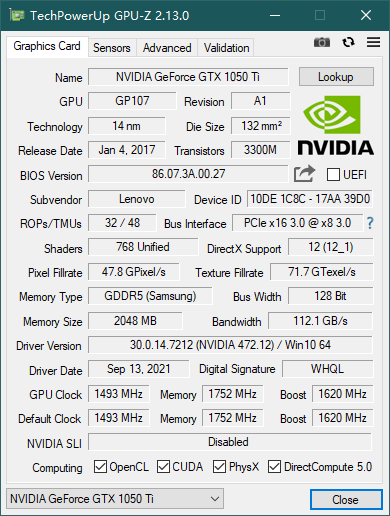
优化软件
优化软件适合小白用的且没有坑的,真的太少了,以前有个PCMaster(软媒魔方)还算可以,但是它需要创建一个服务进程开机启动,除此以外还算良心。以前Windows 7时代更新频繁,现在版本更新慢了,在Windows 10下也能用,建议下载绿色版使用。我喜欢用它的原因是习惯了曾经的Windows优化大师的风格,主要用它清理系统垃圾、去除快捷方式图标左下角角标。
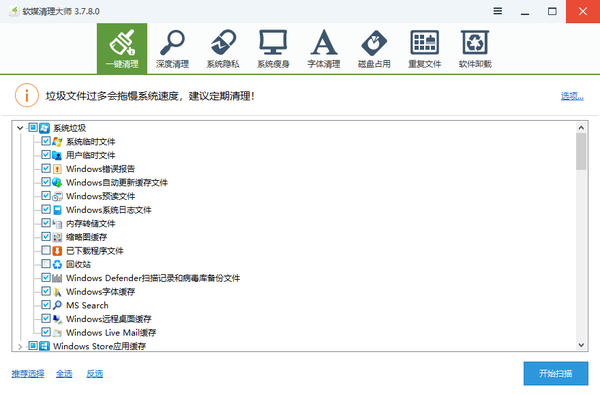
放出官网链接,免费:
其他的就不要考虑了,比如上面章节提到的鲁大师、腾讯管家、XX管家、360等等。
图像处理
关于图像处理这块,我想说的不是ACDSee、PhotoShop,而是截图工具。给大家推荐PickPic,当然Faststone也不错,很老牌的厂商了,功能都差不多。没办法,我习惯了PickPic,日常的截图功能足够用了。
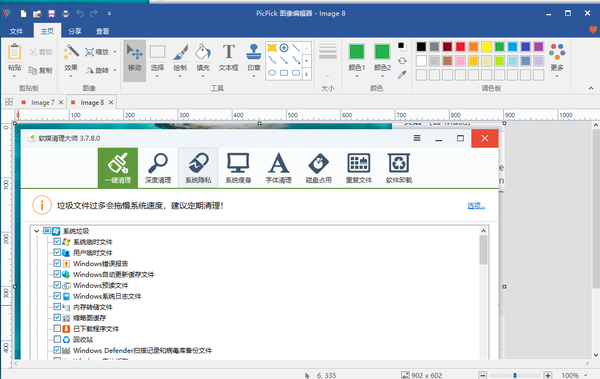
虽然说免费版有广告,但我使用过程中真没怎么遇到过,官网链接:
桌面美化
从使用Windows XP开始爱上了美化桌面,用过不少这类软件,目前唯一留在我现在系统里的,只有一款,就是业界知名的小雨滴——Rainmeter:
英文的?别怕,还有咱们中文的社区,里面有很多的资源可供下载:https://www.rainmeter.cn/

这些都是依靠Rainmeter做到的,各种各样的系统指标,都可以用优美的图标表现出来,中文社区有大量的资源包供下载。有的同学可能心想这些指标我不想持续关注,电脑能用就行了,整那么多花里胡哨复杂的干啥?没关系,还有另外一个简单的选择,每天更换一张壁纸——Dynamic theme:
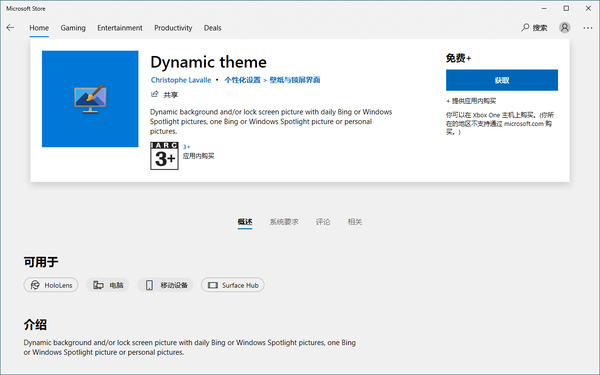
这个是微软应用商店里的软件,需要依次打开开始菜单 – Microsoft Store,然后搜索该软件名称才能找到:
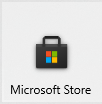
该软件可以每天从Bing网站上抓取一张壁纸,自动更换,不仅能够更换桌面壁纸,锁屏壁纸也可以更换哦。试试吧,每天都换一个心情,提高工作效率。
解压缩
最近发现关于解压缩这个领域,似乎出现了几个看起来比较优秀的国产软件,例如Bandzip,还有之前全家桶常见的“好压”啥的。据说Bandzip挺好用,说实话,本人没有下载使用过,所以就不推荐了,但是根据以往的经验,不会好到哪里去。还是推荐我常用的吧,7-Zip,一款开源的解压缩软件,与WinRAR配合使用足矣。虽然界面简陋了点,但够用就好啊,简洁明了。
浏览器
职业习惯,浏览器只选头部厂商的,Firefox、Chrome、Edge,如果觉得前两个不好用,那就用Windows 10内置的Edge就足够了,可以安装插件,还是Chromium内核,日常办公完全没问题。需要解释的是如果选择使用Firefox,千万别去中文官网下载,安装包里会加入一些推广插件,我给出官网靠谱的链接: /pub/firefox/ftp.mozilla.org
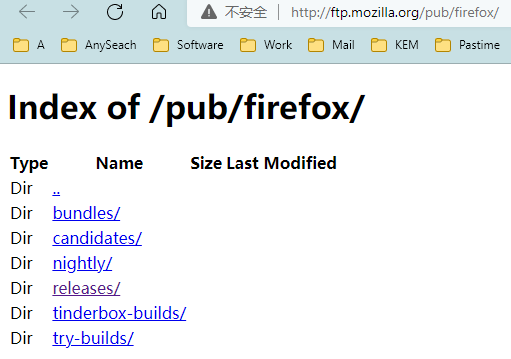
靠谱是靠谱,下载起来有点费劲,需要点进releases目录去找到最新的版本号进行下载,现在时间是2021年11月15日,最新版是94.0.1,所以最终的路径是:
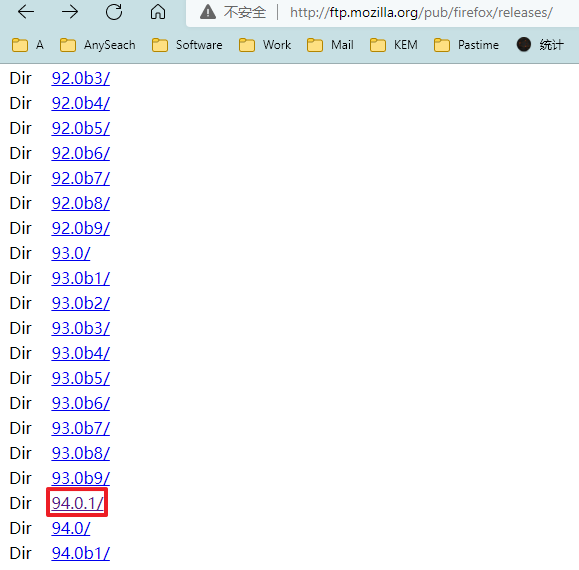
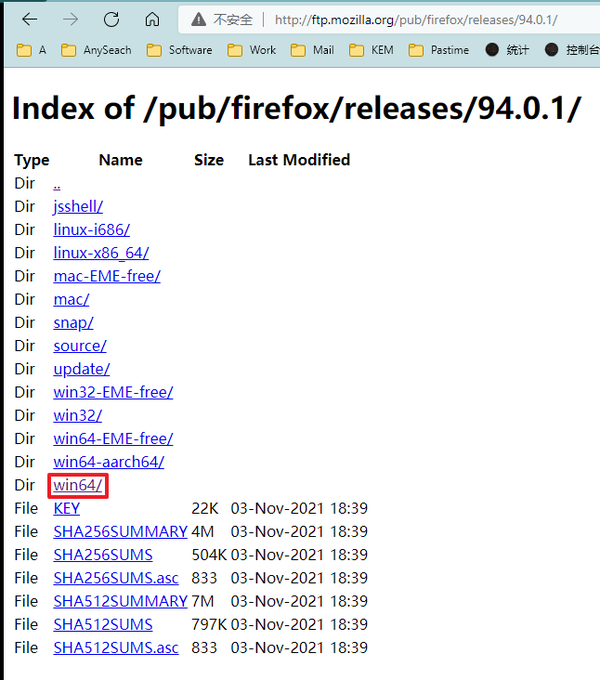
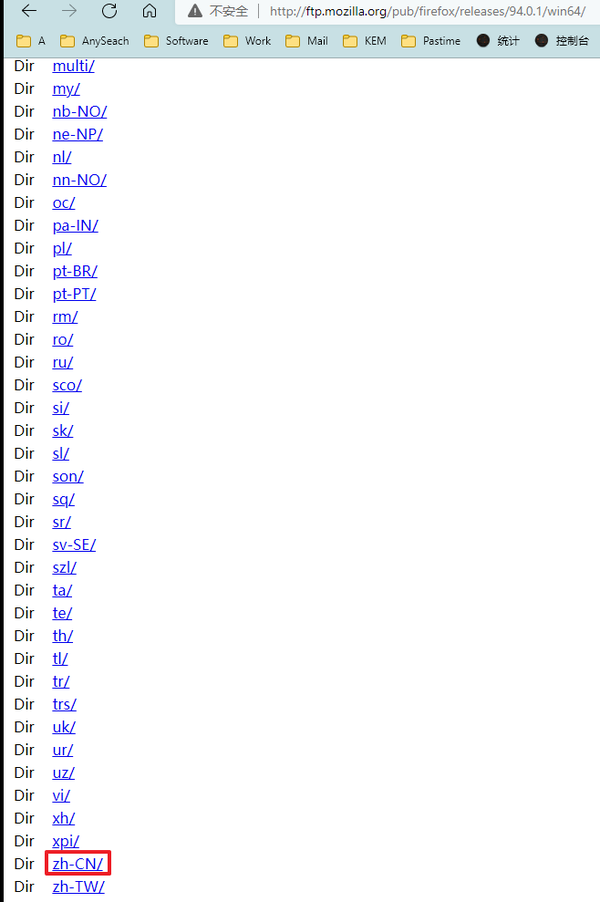
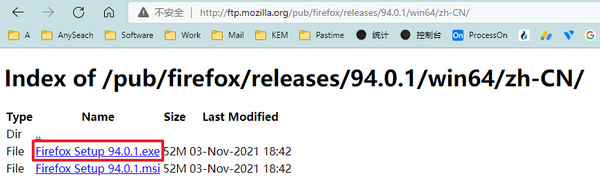
这里给出94.0.1的下载链接,省的一点一点找了,如果您在未来看到了这片文章,可以把网址中的94.0.1改为当前最新的版本号,也可以:/pub/firefox/releases/94.0.1/win64/zh-CN/
翻译软件
翻译软件这里推荐使用DeepL,而不是大家常见的有道翻译、金山翻译啥的。理由:号称基于人工智能的翻译结果,最适合整句整段的翻译,有收费版本,但是不在中国地区销售,无所谓,免费版已经足够用了。来对比一下翻译效果,下面是DeepL:
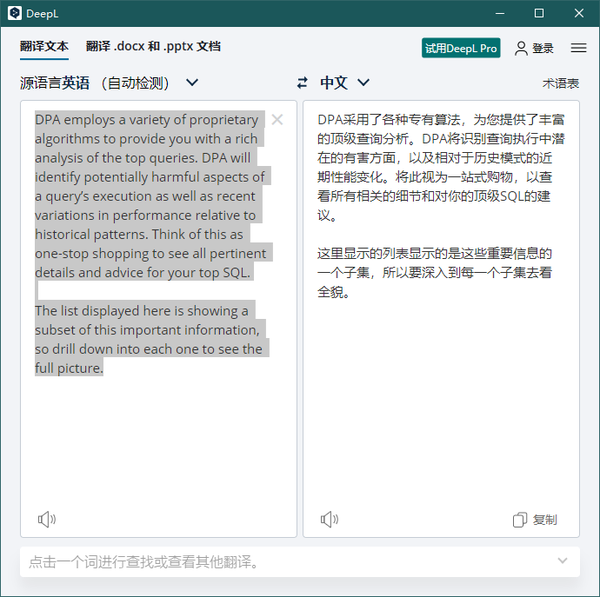
下面是有道词典:
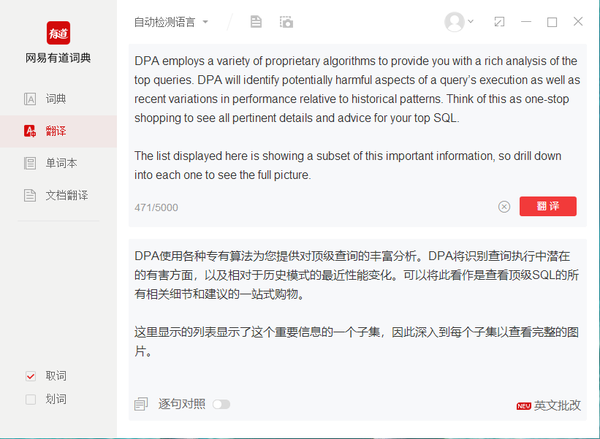
重点来感受一下最后一句话的翻译,是不是能更易读一些?当然有道词典还是有存在必要的,毕竟有大量的辞典,有时候纠某一个生僻词汇的时候,可以多翻一翻辞典来选择哪个翻译才是最准确的。
总结
先写这么多吧,大家如果需要新增其他方面的推荐,我会继续完善。
打赏作者


